Copier sur les deux côtés du papier (recto-verso)
Réduisez la quantité de papier utilisée en copiant sur les deux côtés du papier.
- Vous devez choisir la disposition de copie recto-verso parmi les options suivantes avant de pouvoir démarrer la copie recto-verso.
- La disposition de votre document d’origine détermine la disposition de copie recto-verso que vous devez choisir.
Pour les documents importants ou fragiles, utilisez la vitre du scanner de l’appareil, et non le chargeur automatique de documents (ADF).
- Pour utiliser la fonction de copie recto-verso automatique, vous devez placer votre document dans le chargeur automatique de documents (ADF).
- Lorsque vous effectuez des copies recto-verso manuellement à partir d’un document recto-verso, utilisez la vitre du scanner.
- Sélectionnez le papier de format Lettre, Légal, Légal Mexique, Légal Inde ou Folio lorsque vous utilisez l’option de copie recto-verso.
- Portrait
- 2 côtés à 2 côtés
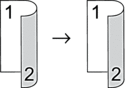
- 1 côté à 2 côtés (bord long)
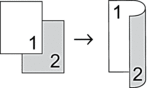
- 1 côté à 2 côtés (bord court)
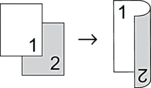
- Paysage
- 2 côtés à 2 côtés
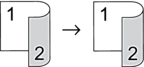
- 1 côté à 2 côtés (bord long)
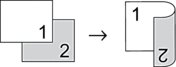
- 1 côté à 2 côtés (bord court)
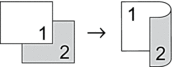
- Chargez votre document.
- REMARQUE
-
- (Pour DCP-L5660DN/MFC-L5710DN/MFC-L5710DW/MFC-L5715DW/MFC-L5717DW/MFC-L5915DW/MFC-L6810DW/MFC-L6915DW) Placez votre document recto-verso dans l’ADF. Si vous utilisez la vitre du scanner pour votre document recto-verso, sélectionnez l’option [Rec⇒Rec-ver].
- (Pour DCP-L5510DN) Placez votre document recto-verso sur la vitre du scanner.
- Appuyez sur
 [Copie].
[Copie]. - Entrez le nombre de copies.
- Appuyez sur .
- Effectuez l’une des opérations suivantes :
Pour effectuer des copies recto-verso d’un document recto-verso, appuyez sur [Rec-ver⇒Rec-ver].
Pour effectuer des copies recto-verso à partir d’un document recto, suivez ces étapes :
- Pour modifier les options de disposition, appuyez sur [Visualis], puis appuyez sur [Retour bord long] ou [Retour bord court].
- Appuyez sur [Rec⇒Rec-ver].
- REMARQUE
- (Pour DCP-L5510DN) Si vous sélectionnez [Rec-ver⇒Rec-ver], vous ne pourrez pas utiliser l'ADF. Utilisez la vitre du scanner.
- Lorsque vous terminez, appuyez sur [OK]. (Si le bouton [OK] est affiché.)
- Appuyez sur [Marche].
Si vous avez placé le document dans le chargeur automatique de documents (ADF), l’appareil numérise les pages et commence à imprimer.
- Si vous utilisez la vitre du scanner, répétez les étapes suivantes pour chaque page du document :

Pour un document recto-verso, retournez la feuille sur la longueur pour numériser l’autre côté.
- Placez la page suivante sur la vitre du scanner, puis appuyez sur [Continuer] pour numériser la page.
- Après la numérisation de toutes les pages, appuyez sur [Finir].
Cette page vous a-t-elle été utile?



